记一次 .NET 在线客服系统同时支持 SQL Server 和 MySQL 没卡死分析
前段时间我发表了一系列文章,开始介绍基于 .net core 的在线客服系统开发过程。
有很多朋友一直提出希望能够支持 MySQL 数据库,考虑到已经有朋友在用 SQL Server,我在升级的过程中不能丢下对 SQL Server 的支持,必须让系统同时支持 SQL Server 和 MySQL。
为了简化安装部署过程,我开发了一个配套的配置工具。
使用自动化配置工具,可以在“数据库引擎”这一项中,切换 SQL Server 和 MySQL,而不需要部署不同的两套程序。
在本文我将介绍:
- CentOS 安装配置 MySQL 数据库,创建数据库,执行脚本创建表结构。
- 安装 Nginx,反向代理到客服系统服务端,并设置开机自启动
- 安装 .net core ,部署客服系统并开机自启动
我详细列出了需要执行的命令的全过程,跟随本文可以在 30 分钟内完成部署。
简介
升讯威在线客服与营销系统是基于 .net core / WPF 开发的一款在线客服软件,宗旨是: 开放、开源、共享。努力打造 .net 社区的一款优秀开源产品。
完整私有化包下载地址
当前版本信息
发布日期:2021-7-8
数据库版本:20210608a
通信协议版本:20210609
服务器版本:1.3.3.0
客服程序版本:1.3.3.0
资源站点版本:1.2.56.0
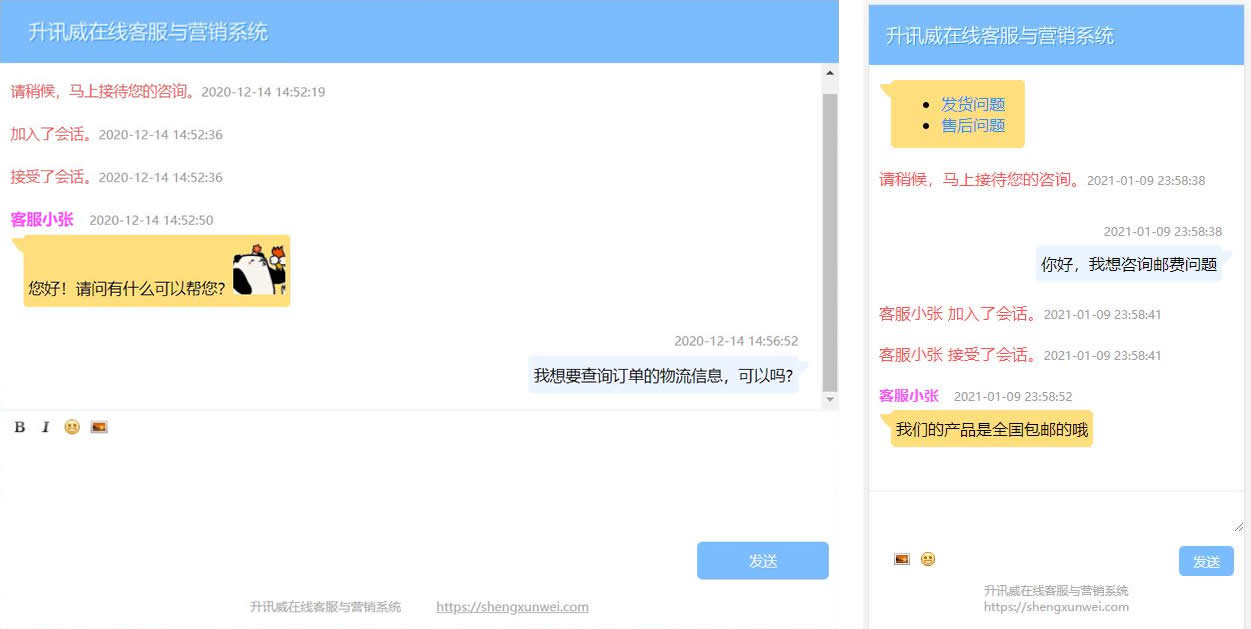
准备操作系统
- 本文以 CentOS 8.3 为例进行说明,其它版本的 Linux 安装配置过程大同小异。
开放防火墙端口
客服系统默认使用 9527 端口进行通信,如果开启了防火墙,请在防火墙中开放此端口。
也可以更改为其它可用端口号,在后续配置客服系统服务端程序时要做对应的修改。
请确保您所使用的主机服务商提供的防火墙服务中,也开放了对应端口。如阿里云服务器需要在安全组规则中配置。
安装 MySQL 数据库引擎
下载
wget https://dev.mysql.com/get/mysql80-community-release-el8-1.noarch.rpm安装
sudo yum install mysql80-community-release-el8-1.noarch.rpm -y
sudo yum install mysql-community-server -y
如果报 Error: Unable to find a match: mysql-community-server
则先执行yum module disable mysql
然后再执行sudo yum install mysql-community-server -y
启动
sudo systemctl start mysqld查看安装时生成的临时密码
sudo cat /var/log/mysqld.log |grep password使用临时密码连接 MySQL
mysql -uroot -p修改 root 密码
alter user root@localhost identified with mysql_native_password by '你的密码';
安装 Nginx
安装依赖项
安装 gcc
yum -y install gcc安装 pcre、pcre-devel
yum install -y pcre pcre-devel安装 zlib
yum install -y zlib zlib-devel安装 openssl
yum install -y openssl openssl-devel
安装 nginx
- 下载
wget http://nginx.org/download/nginx-1.20.1.tar.gz
如果提示 command not found,则先执行
yum install wget安装
解压缩
tar zxvf nginx-1.20.1.tar.gz进入目录
cd nginx-1.20.1安装和配置,依次执行
./configure
make
make install
如果提示 command not found,则先执行
yum -y install gcc automake autoconf libtool make安装
启动 nginx 服务
cd /usr/local/nginx/sbin
./nginx查看nginx服务是否启动成功
ps -ef | grep nginx访问你的服务器IP
看到显示欢迎页面。
设置开机自动启动
进入到 /lib/systemd/system/ 目录
cd /lib/systemd/system/创建 nginx.service 文件
vim nginx.service
如果提示 command not found,则先执行
yum -y install vim安装
- 输入以下内容后保存退出
注意其中的 nginx 安装路径
[Unit]
Description=nginx service
After=network.target
[Service]
Type=forking
ExecStart=/usr/local/nginx/sbin/nginx
ExecReload=/usr/local/nginx/sbin/nginx -s reload
ExecStop=/usr/local/nginx/sbin/nginx -s stop
PrivateTmp=true
[Install]
WantedBy=multi-user.target
内容说明
Description:描述服务
After:描述服务类别
[Service]服务运行参数的设置
Type=forking是后台运行的形式
ExecStart为服务的具体运行命令
ExecReload为重启命令
ExecStop为停止命令
PrivateTmp=True表示给服务分配独立的临时空间
注意:[Service]的启动、重启、停止命令全部要求使用绝对路径
[Install]运行级别下服务安装的相关设置,可设置为多用户,即系统运行级别为3
启动 nginx
systemctl start nginx.service加入开机自启动
systemctl enable nginx.service查看服务当前状态
systemctl status nginx.service
安装 .Net Core
- 安装
sudo dnf install dotnet-sdk-3.1
创建数据库
连接数据库引擎
mysql -uroot -p创建数据库
create database kf切换到数据库
use kf创建数据库表结构
source createDatabase.sql
配置服务器主程序
请确认已经完成了对服务器主程序配置文件的配置。
参阅:使用自动化工具配置服务器端程序
配置主程序站点
上传并解压缩 Server 目录
tar -xvf Server.tar编辑 nginx 配置文件
vim /usr/local/nginx/conf/nginx.conf在 Server 节点 平级 添加如下内容
注意server_name处替换为你所使用的域名。
map $http_upgrade $connection_upgrade {
default upgrade;
'' close;
}
upstream dotnet_server_proxy {
server localhost:5000;
keepalive 2000;
}
server{
listen 80;
listen [::]:80;
server_name kf-api.yourname.com;
location / {
proxy_pass http://dotnet_server_proxy;
proxy_http_version 1.1;
proxy_set_header Upgrade $http_upgrade;
proxy_set_header Connection keep-alive;
proxy_set_header Host $host;
proxy_cache_bypass $http_upgrade;
proxy_set_header X-Forwarded-For $remote_addr;
proxy_set_header Upgrade $http_upgrade;
proxy_set_header Connection $connection_upgrade;
}
}
重新加载 nginx 配置文件
cd /usr/local/nginx/sbin
./nginx -s reload测试运行
cd /root/wwwroot/Server/
dotnet Sheng.Linkup.Server.dll &访问域名,进入 Status 查看状态
https://kf-api.yourname.com/Status
- 初始化数据
访问域名,进入Status/Setup命令
如:https://kf-api.yourname.com/Status/Setup
设置开机自启动
进入
cd /lib/systemd/system/创建文件
vim kfServer.service输入以下内容后保存退出
注意WorkingDirectory为您的 Server 目录
[Unit]
Description=kfServer service
After=network.target
[Service]
Type=simple
GuessMainPID=true
WorkingDirectory=/root/wwwroot/Server/
StandardOutput=journal
StandardError=journal
ExecStart=dotnet Sheng.Linkup.Server.dll &
Restart=always
[Install]
WantedBy=multi-user.target
启动服务器主程序
systemctl start kfServer.service设置开机启动
systemctl enable kfServer.service查看运行状态
systemctl status kfServer.service
配置静态资源站点
请确认已经完成了对服务器主程序配置文件的配置。
参阅:使用自动化工具配置服务器端程序
配置静态资源站点
上传并解压缩 Resource 目录
tar -xvf Resource.tar编辑 nginx 配置文件
vim /usr/local/nginx/conf/nginx.conf在 Server 节点平级添加如下内容
注意server_name处替换为你所使用的域名。
location下的root后为 Resource 目录路径。
server {
listen 80;
server_name kf-resource.yourname.com;
location / {
root /root/wwwroot/Resource;
index v.html;
}
error_page 500 502 503 504 /50x.html;
location = /50x.html {
root html;
}
}
- 为目录赋予访问权限
chmod 777 /root
chmod 777 /root/wwwroot
chmod 777 /root/wwwroot/Resource
配置发布客服端程序
此页面显示的是私有化部署版本的客服端配置说明,如果您在线使用,下载客服端程序请至:下载安装客服端软件
客服端程序运行需求
操作系统:
- Windows 7 SP1 或更高版本
- Windows Server 2008 R2 SP1 或更高版本
依赖:
- 本程序需要 .Net Framework 4.8 或更高版本。
私有化部署免费版压缩包中已经提供了“ndp48-web.exe”,这是 .Net Framework 4.8 的在线安装程序,推荐使用。只有 1 MB 多的大小,能够自动判断电脑是否已经安装了 .Net Framework 4.8 。
声明
客服程序没有任何恶意代码并经过病毒扫描。 使用的是:
- ESET Internet Security
- McAfee Total Protection
如果执行安装程序时显示 Windows SmartScreen 筛选器窗口,请点击“更多信息”后,点击“运行”按钮即可。
出现该窗口的原因 并不是发现恶意代码 ,而是单纯的指程序没有企业签名。
代码签名证书的价格较贵,需要每年近万元的费用,对于免费软件来说 成本高昂。
此外 360 如果出现类似提示也是由于类似原因,并不是发现恶意代码,而是需要向 360 缴纳认证费。
启动客服端程序
压缩包中的“Shell”目录为客服端程序。
- 找到 Shell 目录下的“Sheng.Linkup.Client.Shell.exe”。
- 初次启动时,配置服务地址。
- 配置完成后,显示登录界面。
- 填写默认密码“123”,点击“登录”进入系统。
访客聊天测试
登录客服端以后,用浏览器打开你的资源站点域名下的聊天页面,如:
kf-resource.shengxunwei.com/WebChat/WebChat.html?sitecode=freesite
开始聊天。
发布
将配置好的客服端程序 Shell 目录,压缩或打包分发给客服使用即可。
集成
记一次 .NET 在线客服系统同时支持 SQL Server 和 MySQL 没卡死分析的更多相关文章
- Linux + .net core 开发升讯威在线客服系统:同时支持 SQL Server 和 MySQL 的实现方法
前段时间我发表了一系列文章,开始介绍基于 .net core 的在线客服系统开发过程. 有很多朋友一直提出希望能够支持 MySQL 数据库,考虑到已经有朋友在用 SQL Server,我在升级的过程中 ...
- Linux 运行升讯威在线客服系统:同时支持 SQL Server 和 MySQL 的实现方法
前段时间我发表了一系列文章,开始介绍基于 .net core 的在线客服系统开发过程. 有很多朋友一直提出希望能够支持 MySQL 数据库,考虑到已经有朋友在用 SQL Server,我在升级的过程中 ...
- 使用 WPF+ ASP.NET MVC 开发 在线客服系统 (一)
近段时间利用业余时间开发了一套在线客服系统,期间遇到过大大小小不少问题,好在都一一解决,最终效果也还可以,打算写一个系列的文章把开发过程详细的记录下来. 希望能够和更多的开发人员互相交流学习,也希望有 ...
- Vue在线客服系统【开源项目】
1. 项目介绍 一个基于Vue2.0的在线客服系统. 技术栈包含:Vue.VueX.Vue Router.Element UI. 2. 功能介绍 项目包含了2个模块:客服端和访客端. 2.1 客服端功 ...
- .net core 和 WPF 开发升讯威在线客服系统【私有化部署免费版】发布
希望 .net 和 WPF 技术时至今日,还能有一些存在感. 这个项目源于2015年前后,当时开发的初版,我使用了 ASP.NET MVC 做为后端,数据库使用原生 ADO.NET 进行操作.WPF ...
- CentOS 30分钟部署 .net core 在线客服系统
前段时间我发表了一系列文章,开始介绍基于 .net core 的在线客服系统开发过程.期间有一些朋友希望能够给出 Linux 环境的安装部署指导,本文基于 CentOS 8.3 来安装部署.在本文中我 ...
- Docker 版 3分钟部署 .net core 开源在线客服系统,他来了
我在博客园发表了一系列文章,开始介绍基于 .net core 的在线客服系统开发过程. 前些天又应朋友的要求,发了一篇 CentOS 版本的安装部署教程:https://www.cnblogs.com ...
- Linux + .net core 开发升讯威在线客服系统:首个经过实际验证的高性能版本
业余时间用 .net core 写了一个在线客服系统.并在博客园写了一个系列的文章,写介绍这个开发过程: .net core 和 WPF 开发升讯威在线客服系统:目录 https://blog.she ...
- 使用 WPF + Chrome 内核实现 在线客服系统 的复合客服端程序
本系列文章详细介绍使用 .net core 和 WPF 开发 升讯威在线客服与营销系统 的过程.本产品已经成熟稳定并投入商用. 免费使用 & 私有化部署免费下载:https://docs.sh ...
- .net core 和 WPF 开发升讯威在线客服系统:把 .Net Framework 打包进安装程序
本系列文章详细介绍使用 .net core 和 WPF 开发 升讯威在线客服与营销系统 的过程. 系列文章目录: https://blog.shengxunwei.com/Home/Post/44a3 ...
随机推荐
- 打造自己的ChatGPT:OpenAI的API接入技巧
打造自己的ChatGPT:OpenAI 的API接入技巧 2023年3月更新 OpenAI 在3月1日的时候放出了ChatGPT的接口,新的接口可以使用 GPT-3.5 模型,同时接口参数更新为了 m ...
- ORA-12154: TNS:could not resolve the connect identifier specified--sys密码包含@符号
问题描述:在操作系统登录数据库时,由于忘记了sys密码,重新修改的sys密码包含@符号,登录时报错, ORA-12154: TNS:could not resolve the connect iden ...
- windows安装zabbix错误代码
zabbix安装:windows安装zabbix客户端很多坑,设计到很多问题,常见的问题有安装完成防火墙没有关闭,zabbix服务端接收不到客户端的信息.zabbix在cmd中安装的时候报错误代码,安 ...
- Java关键字以及标识符
Java中有许多关键字,关键字是什么意思呢? 我用自己的分析来表达一下吧. Java就是源自于生活的,我们都有自己的名字.所以它也会有许多的名字,每个名字都有各自不同的特性(作用),都是系统定义好的. ...
- devops-5:从0开始构建一条完成的CI CD流水线
从0开始构建一条完成的CI CD流水线 前文中已经讲述了静态.动态增加agent节点,以动态的k8s cloud为例,下面就以Maven构建Java程序为例,开始构建出一条完整的CI CD流水线. 实 ...
- 记一次 .NET 某外贸ERP 内存暴涨分析
一:背景 1. 讲故事 上周有位朋友找到我,说他的 API 被多次调用后出现了内存暴涨,让我帮忙看下是怎么回事?看样子是有些担心,但也不是特别担心,那既然找到我,就给他分析一下吧. 二:WinDbg ...
- PowerBI(一) : 如何将powerBI报表嵌入内部web应用程序?
最近做了一个PowerBI报表嵌入内部web应用系统的项目,分享一下主要步骤以及踩坑记录. 微软官网完整教程这里:https://learn.microsoft.com/zh-cn/power-bi/ ...
- Rocky 9 Linux 软件安装 neovim 和 git
目录 编辑器 Neovim 版本控制工具 Git RHEL 系列软件安装介绍 软件安装包简介 源码包安装 rpm包安装 yum & dnf 在线安装 脚本安装包 rockyLinux 介绍软件 ...
- 2023-04-25:给定两个长度为N的数组,a[]和b[] 也就是对于每个位置i来说,有a[i]和b[i]两个属性 i a[i] b[i] j a[j] b[j] 现在想为了i,选一个最
2023-04-25:给定两个长度为N的数组,a[]和b[] 也就是对于每个位置i来说,有a[i]和b[i]两个属性 i a[i] b[i] j a[j] b[j] 现在想为了i,选一个最好的j位置, ...
- 2023-03-30:用Go语言改写FFmpeg示例decode_audio.c,实现高效音频解码。
2023-03-30:用Go语言改写FFmpeg示例decode_audio.c,实现高效音频解码. 答案2023-03-30: 这个程序的主要功能是将 MP2 音频文件解码为 PCM 格式,并输出到 ...
